win8改win7系统怎么安装
win8改win7系统安装步骤如下: win8改win7系统需要重新更改bios设置。 准备工具: 1、win7系统镜像文件 2、u启动U盘启动盘 具体步骤: 1、先按bios快捷键进入bios,在boot选项下将boot mode选项设置成legacy support,把boot priority设置成legacy first。如图: 2、在exit选项下将OS Optimized Defaulte选项对应设置改为Other OS,然后按f10保存。如图: 3、在重启电脑过程中按开机启动快捷键设置u盘启动,进入u启动主菜单界面,选择运行win8pe选项,如图: 4、此时需要将guid分区表格式转换成mbr格式,可以用diskgenius分区工具进行转换。如图: 5、然后在u启动pe装机工具中选择好win7系统镜像,以c盘做为系统盘,点击确定,如图: 6、在程序将执行还原操作提醒框中勾选完成后重启复选框,点击确定,如图: 7、系统还原成功之后自动重启并开始执行win7程序安装过程,等待安装结束。在安装完成后会提示相应的常规设置,自行设置即可。如图:
硬盘安装win7。 一、下载 Windows7原版光盘镜像。二、 将 Windows7 原版镜像解压到 C区外任何一个分区根目录。三、下载硬盘安装器 NT6 HDD Installe 存放于 之前存放win7安装文件的盘符的 根目录 ,也就是和win7的安装文件放到一起 。四、运行 nt6hdd Installe , 会出现下面的窗口,如果您现在的系统是XP可以选择1,如果是vista或者win7选择2 (nt6 也会根据系统进行推荐), 选择后按回车 确认。五、 重新启动 PC进行安装。六、 在启动过程中会出现启动项选择菜单,这时选择nt6 hdd Installer mode 1选项:以后的安装和光盘安装完全相同。特别提醒在出现询问“进行何种类型的安装”的时候要选择“自定义安装”。在出现询问“你讲Windows安装在何处”时,选择安装系统的分区后, 这里选择右下角的 驱动 器选项(高级)格式化所选分区。U盘安装Windows7一、制作启动U盘(一)、用微软工具制作直接安装window7原版镜像启动U盘1。下载、安装、运行Windows 7 USB DVD Download Tool;2。点击“Browser”选择安装的Windows 7光盘镜像(ISO);3。选择使用“USB device”模式;4。将已经格式化的“U盘”(注:4G及其以上)插入USB 接口;5。点击“Begin Copying”执行光盘镜像文件复制。(二)用软碟通(UitraISO)制作window7原版镜像启动光盘1、下载、安装软碟通;2、插入U盘(不小于4G);3、运行软碟通,点击“文件”菜单下的“打开”按钮,打开已准备好的ISO镜像文件;4、点击菜单栏里的“启动”菜单下的“写入硬盘映像”命令,打开“写入硬盘映像”对话框;5、选择U盘启动方式,点击写入即可。二、用U盘安装原版window7系统(一)、把计算机启动方式设置成首选对应的U盘启动方式,直接启动计算机,即与光盘安装一样运行。(二)在PE下安装window7原版镜像1、把WINDOWS7的ISO镜像解压到D:win7...。(win7文件夹也可以不建)2.进入PE,格式化C盘为NTFS。3.从D:win7提取boot和bootmgr这两个文件到C盘根目录。再从D:win7sources提取boot.wim和install.wim这两个文件到C:sources。4.在PE中运行cmd,输入“c:bootbootsect.exe /nt60 c:”(注意exe和/及nt60和c:之间有空格),回车后看到提示successful即成功了! 然后拔出U盘,重起电脑。5.出现安装界面,点左下角“修复计算机(Repair Your computer,不要点“现在安装”)”进入系统恢复选项,选最后一项“command prompt”,进入DOS窗口。6.进入DOS后,输入“D:win7sourcessetup”,回车,进入系统的正常安装。 7.当看到询问你是何种类型的安装时,选择自定义(高级),并选择格式化C盘,以后的安装即自动完成。
硬盘安装win7。 一、下载 Windows7原版光盘镜像。二、 将 Windows7 原版镜像解压到 C区外任何一个分区根目录。三、下载硬盘安装器 NT6 HDD Installe 存放于 之前存放win7安装文件的盘符的 根目录 ,也就是和win7的安装文件放到一起 。四、运行 nt6hdd Installe , 会出现下面的窗口,如果您现在的系统是XP可以选择1,如果是vista或者win7选择2 (nt6 也会根据系统进行推荐), 选择后按回车 确认。五、 重新启动 PC进行安装。六、 在启动过程中会出现启动项选择菜单,这时选择nt6 hdd Installer mode 1选项:以后的安装和光盘安装完全相同。特别提醒在出现询问“进行何种类型的安装”的时候要选择“自定义安装”。在出现询问“你讲Windows安装在何处”时,选择安装系统的分区后, 这里选择右下角的 驱动 器选项(高级)格式化所选分区。U盘安装Windows7一、制作启动U盘(一)、用微软工具制作直接安装window7原版镜像启动U盘1。下载、安装、运行Windows 7 USB DVD Download Tool;2。点击“Browser”选择安装的Windows 7光盘镜像(ISO);3。选择使用“USB device”模式;4。将已经格式化的“U盘”(注:4G及其以上)插入USB 接口;5。点击“Begin Copying”执行光盘镜像文件复制。(二)用软碟通(UitraISO)制作window7原版镜像启动光盘1、下载、安装软碟通;2、插入U盘(不小于4G);3、运行软碟通,点击“文件”菜单下的“打开”按钮,打开已准备好的ISO镜像文件;4、点击菜单栏里的“启动”菜单下的“写入硬盘映像”命令,打开“写入硬盘映像”对话框;5、选择U盘启动方式,点击写入即可。二、用U盘安装原版window7系统(一)、把计算机启动方式设置成首选对应的U盘启动方式,直接启动计算机,即与光盘安装一样运行。(二)在PE下安装window7原版镜像1、把WINDOWS7的ISO镜像解压到D:win7...。(win7文件夹也可以不建)2.进入PE,格式化C盘为NTFS。3.从D:win7提取boot和bootmgr这两个文件到C盘根目录。再从D:win7sources提取boot.wim和install.wim这两个文件到C:sources。4.在PE中运行cmd,输入“c:bootbootsect.exe /nt60 c:”(注意exe和/及nt60和c:之间有空格),回车后看到提示successful即成功了! 然后拔出U盘,重起电脑。5.出现安装界面,点左下角“修复计算机(Repair Your computer,不要点“现在安装”)”进入系统恢复选项,选最后一项“command prompt”,进入DOS窗口。6.进入DOS后,输入“D:win7sourcessetup”,回车,进入系统的正常安装。 7.当看到询问你是何种类型的安装时,选择自定义(高级),并选择格式化C盘,以后的安装即自动完成。

如何在win8系统下安装win7
在win8系统下安装win7系统步骤如下:准备工具:1、win7系统镜像文件2、u启动U盘启动盘具体步骤:1、制作u启动U盘启动盘,并将win7系统镜像拷贝到启动盘中。如图:2、开机u盘启动后进入u启动主菜单界面,选择【02】u启动win8pe标准版按回车键,如图:3、进入pe系统之后会自动弹出u启动pe一键装机工具,选择好win7旗舰版并安装在d盘,点击确定,如图:4、在程序将执行还原操作窗口中可以看到要还原分区是d分区,因为刚刚选择的是在d盘。在下面的复选框中不要勾选完成后重启,直接点击确定即可,如图:5、打开修复系统引导工具后点击自动修复,如图:6、修复完成后重启电脑,点击windows7系统,如图:7、最后就是win7系统安装过程,直到安装结束,设置好win7常规设置后就能使用了。如图:
你好。安装W8系统与安装W7系统原理相同。系统安装 一)用U盘安装系统1、制作启动盘。(W7系统4G U盘,XP系统2G U盘)下载老毛桃U盘制作软件,安装软件,启动,按提示制作好启动盘。2、下载一个你要安装的系统,压缩型系统文件解压(ISO型系统文件直接转到U盘)到你制作好的U盘,启动盘就做好了。3、用U盘安装系统。插入U盘开机,按DEL或其它键进入BIOS,设置从USB启动-F10-Y-回车。按提示安装系统。4、安装完成后,拔出U盘,电脑自动重启,点击:从本地硬盘启动电脑,继续安装。5、安装完成后,重启。开机-进入BIOS-设置电脑从硬盘启动-F10-Y-回车。以后开机就是从硬盘启动了。6、安装完系统后,用驱动人生更新驱动程序。二)光盘安装系统(有光盘或者刻录光盘)1、开机-插入光盘-狂按DEL或者其它键进入BIOS-设置电脑从光盘启动-F10-Y-回车,电脑自动重启进入系统安装。2、安装完成后,重启。开机-进入BIOS-设置电脑从硬盘启动-F10-Y-回车。以后开机就是从硬盘启动了。3、安装完系统后,用驱动人生更新驱动程序。三)硬盘安装法安装系统:最简单的安装方法1、将下载的系统文件中的Ghost安装器exe和 Windows7.GHO文件,复制到硬盘 D盘。2、运行 D:Ghost安装器exe-点Y-确定,系统自动重启安装。3、安装完系统后,用驱动人生更新驱动程序。 上述方法都属于复盖系统盘安装系统,不需要格式化任何磁盘。
你好。安装W8系统与安装W7系统原理相同。系统安装 一)用U盘安装系统1、制作启动盘。(W7系统4G U盘,XP系统2G U盘)下载老毛桃U盘制作软件,安装软件,启动,按提示制作好启动盘。2、下载一个你要安装的系统,压缩型系统文件解压(ISO型系统文件直接转到U盘)到你制作好的U盘,启动盘就做好了。3、用U盘安装系统。插入U盘开机,按DEL或其它键进入BIOS,设置从USB启动-F10-Y-回车。按提示安装系统。4、安装完成后,拔出U盘,电脑自动重启,点击:从本地硬盘启动电脑,继续安装。5、安装完成后,重启。开机-进入BIOS-设置电脑从硬盘启动-F10-Y-回车。以后开机就是从硬盘启动了。6、安装完系统后,用驱动人生更新驱动程序。二)光盘安装系统(有光盘或者刻录光盘)1、开机-插入光盘-狂按DEL或者其它键进入BIOS-设置电脑从光盘启动-F10-Y-回车,电脑自动重启进入系统安装。2、安装完成后,重启。开机-进入BIOS-设置电脑从硬盘启动-F10-Y-回车。以后开机就是从硬盘启动了。3、安装完系统后,用驱动人生更新驱动程序。三)硬盘安装法安装系统:最简单的安装方法1、将下载的系统文件中的Ghost安装器exe和 Windows7.GHO文件,复制到硬盘 D盘。2、运行 D:Ghost安装器exe-点Y-确定,系统自动重启安装。3、安装完系统后,用驱动人生更新驱动程序。 上述方法都属于复盖系统盘安装系统,不需要格式化任何磁盘。

win8系统怎么重装win7
简单来说就是先下载win7的系统,然后再安装就可以了,就跟安装软件差不多。具体操作步骤:首先在Win8电脑系统中下载Win7镜像文件。2. 将这些文件复制到一个非系统盘的根目录下,系统盘大多数都是C盘,根目录就是某个磁盘,如E盘双击后进去的界面。3. 下载“NT6 HDD Installer”软件,下载后放到之前存放win7安装文件的盘符的根目录,就是和win7的安装文件放到一起 。4. 运行“NT6 HDD Installer”,会出现下面的窗口,如果您现在的系统是XP可以选择1,如果是vista或者win7选择2,选择后按回车开始安装,1秒钟左右结束,之后就是重启系统了。5. 在启动过程中会出现如下界面,这时选择新出来的“nt6 hdd Installer mode 1”选项。6. 开始安装。7. 接受许可条款。8. 最好选择自定义安装,选择第一个升级安装会变得非常缓慢。9. 选择右下角的驱动器选项,如果想安装双系统,可以找一个不是之前系统的盘符安装,如果只想用Win7,就需要格式化之前的系统盘,之后就按照安装提示下一步操作就行了。
win8系统重装win7需要改BIOS和硬盘分区表,主要考虑MBR分区激活win7会比较容易,以及稳定性如果有以下选项,就需要修改,没有就略过1、Secure Boot改成Disabled,禁用安全启动,部分机型需设置BIOS密码才可以修改Secure Boot,找到Set Supervisor Password设置密码2、CSM改成Enable或Yes或ALWAYS,表示兼容3、OS Mode Selection设置为CSM OS4、Boot mode或UEFI mode或Boot List Option改成Legacy,表示传统启动方式5、OS Optimized Defaults改成Disabled或Other OS,禁用默认系统优先设置6、Advanced选项下Fast BIOS Mode设置为Disabled详细过程查看:win8.1重装win7系统详细教程【图文】http://tieba.baidu.com/p/4930663695
希望你能认真看一看不要随便跳过 由于笔记本预装的Windows 8系统需要使用BIOS中的UEFI功能及GPT分区表,所以在将系统改装为Windows 7系统时,需要将随机Windows 8系统的所有分区全部删除(包括Windows 8引导分区、Windows 8系统修复分区、GPT分区表的保留分区、一键恢复的功能分区、Windows 8系统系统分区、用户数据分区及一键恢复的数据分区)因为这些分区都是在GPT分区表下建立的,而Windows 7使用的是MBR分区表,两者互不兼容。所以在将笔记本预装的Windows 8系统改装为Windows 7系统的过程中就会失去硬盘中所有分区的数据及预装的Windows 8系统的一键恢复功能(即无法通过联想的一键恢复功能恢复至预装的Windows 8系统)。所以在进行笔记本预装的Windows8系统改装为Windows7系统的操作前需将笔记本硬盘中所有的重要数据备份到移动存储介质中(如:U盘、移动硬盘等)。简单一句话win8改win7会格掉整个硬盘然后装win7系统时还要改BIOS设置win8与win7的BIOS设置有很大区别不是只要改光盘或是U盘为第一启动项那么简单不同品牌的bios设置和进入方式也不同 说说联想吧一、BIOS设置(不同机型BIOS界面可能有细微区别,请以实际机型为准)1. 启动时不断点击键盘上的F1键,进入BIOS 界面, 按键盘上的右方向键(→)选择到“Exit”按键盘上的下方向键(↓)选择到 “OS Optimized Default”, 按键盘上的上方向键(↑) 选择到“Disabled”。 按键盘上的回车键(Enter),更改设置。(OS Optimized Default 选项可以理解为UEFI和传统BIOS的切换);2. 提示警告,选择“Yes”,按回车键(Enter)确认;3. 按键盘上的F9键,出现恢复BIOS默认值对话框, 选择“Yes”,按回车键(Enter)确认 (OS Optimized Default 选项为Enabled时,按F9键恢复的UEFI的默认值,OS Optimized Default 选项为Disabled时,按F9键恢复的传统BIOS的默认值)4. 按键盘上的左方向键(←)进入Startup界面 选择CSM选项,按键盘上的回车键(Enter) 设置“CSM”为”Enabled”,按回车键(Enter)确认(CSM:兼容支持模块 Compatibility Support Module);5. 按键盘上的下方向键(↓)选择到Boo tmode选项 按键盘上的回车键(Enter)出现设置对话框 按键盘上的下方向键(↓)选择到“Legacy Only”按回车键(Enter)确认;最后,按键盘上的F10,出现保存对话框,选择“Yes”, 按回车键(Enter)确认,保存退出, 电脑将重新启动。二、安装系统开机按F12键,在启动选择菜单上选择光驱或U盘正常安装系统即可。与传统的XP改win7不同 win8改win7相对复杂一个简单的例子电脑拿去叫人重装win7系统 撑死20RMBwin8改win7的话最低50起 以上说的是装系统中的bios设置U盘装系统就这点最难其他网上都有教程可以自学
先制作个启动盘,然后用U盘安装就行了。秋叶系统好用,非常流畅!
四种办法,1、直接网上下载win7镜像文件最好是纯净版本的。2、自己做一个U盘驱动(这个文件比较小大约500兆左右,也得从网上下载),随身携带很方便。3、买win7盘自己安装(傻瓜式安装)。4.花30--50元(根据地区不同,系统版本不同)找人安装。
win8系统重装win7需要改BIOS和硬盘分区表,主要考虑MBR分区激活win7会比较容易,以及稳定性如果有以下选项,就需要修改,没有就略过1、Secure Boot改成Disabled,禁用安全启动,部分机型需设置BIOS密码才可以修改Secure Boot,找到Set Supervisor Password设置密码2、CSM改成Enable或Yes或ALWAYS,表示兼容3、OS Mode Selection设置为CSM OS4、Boot mode或UEFI mode或Boot List Option改成Legacy,表示传统启动方式5、OS Optimized Defaults改成Disabled或Other OS,禁用默认系统优先设置6、Advanced选项下Fast BIOS Mode设置为Disabled详细过程查看:win8.1重装win7系统详细教程【图文】http://tieba.baidu.com/p/4930663695
希望你能认真看一看不要随便跳过 由于笔记本预装的Windows 8系统需要使用BIOS中的UEFI功能及GPT分区表,所以在将系统改装为Windows 7系统时,需要将随机Windows 8系统的所有分区全部删除(包括Windows 8引导分区、Windows 8系统修复分区、GPT分区表的保留分区、一键恢复的功能分区、Windows 8系统系统分区、用户数据分区及一键恢复的数据分区)因为这些分区都是在GPT分区表下建立的,而Windows 7使用的是MBR分区表,两者互不兼容。所以在将笔记本预装的Windows 8系统改装为Windows 7系统的过程中就会失去硬盘中所有分区的数据及预装的Windows 8系统的一键恢复功能(即无法通过联想的一键恢复功能恢复至预装的Windows 8系统)。所以在进行笔记本预装的Windows8系统改装为Windows7系统的操作前需将笔记本硬盘中所有的重要数据备份到移动存储介质中(如:U盘、移动硬盘等)。简单一句话win8改win7会格掉整个硬盘然后装win7系统时还要改BIOS设置win8与win7的BIOS设置有很大区别不是只要改光盘或是U盘为第一启动项那么简单不同品牌的bios设置和进入方式也不同 说说联想吧一、BIOS设置(不同机型BIOS界面可能有细微区别,请以实际机型为准)1. 启动时不断点击键盘上的F1键,进入BIOS 界面, 按键盘上的右方向键(→)选择到“Exit”按键盘上的下方向键(↓)选择到 “OS Optimized Default”, 按键盘上的上方向键(↑) 选择到“Disabled”。 按键盘上的回车键(Enter),更改设置。(OS Optimized Default 选项可以理解为UEFI和传统BIOS的切换);2. 提示警告,选择“Yes”,按回车键(Enter)确认;3. 按键盘上的F9键,出现恢复BIOS默认值对话框, 选择“Yes”,按回车键(Enter)确认 (OS Optimized Default 选项为Enabled时,按F9键恢复的UEFI的默认值,OS Optimized Default 选项为Disabled时,按F9键恢复的传统BIOS的默认值)4. 按键盘上的左方向键(←)进入Startup界面 选择CSM选项,按键盘上的回车键(Enter) 设置“CSM”为”Enabled”,按回车键(Enter)确认(CSM:兼容支持模块 Compatibility Support Module);5. 按键盘上的下方向键(↓)选择到Boo tmode选项 按键盘上的回车键(Enter)出现设置对话框 按键盘上的下方向键(↓)选择到“Legacy Only”按回车键(Enter)确认;最后,按键盘上的F10,出现保存对话框,选择“Yes”, 按回车键(Enter)确认,保存退出, 电脑将重新启动。二、安装系统开机按F12键,在启动选择菜单上选择光驱或U盘正常安装系统即可。与传统的XP改win7不同 win8改win7相对复杂一个简单的例子电脑拿去叫人重装win7系统 撑死20RMBwin8改win7的话最低50起 以上说的是装系统中的bios设置U盘装系统就这点最难其他网上都有教程可以自学
先制作个启动盘,然后用U盘安装就行了。秋叶系统好用,非常流畅!
四种办法,1、直接网上下载win7镜像文件最好是纯净版本的。2、自己做一个U盘驱动(这个文件比较小大约500兆左右,也得从网上下载),随身携带很方便。3、买win7盘自己安装(傻瓜式安装)。4.花30--50元(根据地区不同,系统版本不同)找人安装。

win8换win7安装教程怎么用u盘
使用U盘将win8系统换win7系统步骤如下: 准备工具: 1、win7系统镜像文件 2、u启动U盘启动盘 具体步骤: 1、先按bios快捷键进入bios,在boot选项下将boot mode选项设置成legacy support,把boot priority设置成legacy first。如图: 2、在exit选项下将OS Optimized Defaulte选项对应设置改为Other OS,然后按f10保存。如图: 3、在重启电脑过程中按开机启动快捷键设置u盘启动,进入u启动主菜单界面,选择运行win8pe选项,如图: 4、此时需要将guid分区表格式转换成mbr格式,可以用diskgenius分区工具进行转换。如图: 5、然后在u启动pe装机工具中选择好win7系统镜像,以c盘做为系统盘,点击确定,如图: 6、在程序将执行还原操作提醒框中勾选完成后重启复选框,点击确定,如图: 7、系统还原成功之后自动重启并开始执行win7程序安装过程,等待安装结束。在安装完成后会提示相应的常规设置,自行设置即可。如图:
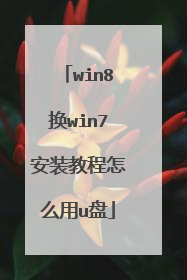
win8系统改为win7系统的方法介绍
一、首先要先下载win7 iso镜像; 二、制作U盘; 准备8G或以上的U盘,下载大白菜。利用大白菜工具制作U盘(这个步骤so easy,就不废话了) 三:重启win8,找到BIOS(重点); 发现好多同学在这里就卡住了,重启时候无论是、还是F2、F10、F8等等键,一顿狂按,但就是不起作用。。。期待的BIOS没有出现,该死的win8欢迎界面出来了。 解决方法: 1. 正常启动win8 2. 完全开机后按组合键“win+i” 3. 这时右侧出现一个选项列表(从来没用过win8,表示不知道这是神马东东) 4. 点击“更改电脑设置”,此时会跳转到“电脑设置”页 5. 在“电脑设置”页依次点击“常规”--》“高级启动”--》“重新启动” 6.重启后,会转到“选择一个选项界面” 7. 然后依次选择“疑难解答”--》“高级选项”--》“UEIF固件设置” 8. 这时开始重启,自动进入BIOS界面。 四、设置U盘启动; UEFI BIOS 支持两种引导模式:Legacy BIOS 引导模式和 UEFI 引导模式。某些设备和操作系统尚不支持基于 UEFI 的BIOS,因此只能从 Legacy BIOS引导模式引导。根据您的`情况,您可能必须指定要使用的 UEFI BIOS 引导模式:Legacy BIOS 引导模式或UEFI 引导模式。选择 Legacy BIOS 引导模式可允许 HBA和 Express Module 设备使用选项 ROM。选择 UEFI 引导模式可使用UEFI 驱动程序。 解决方法: 1. 在BIOS中,选择“Security” 2. 在“Security”下选择“Secure Boot”,并将其状态改为“Disabled”(注:此步骤直接影响第4步是否可操作) 3. 按ESC键返回上一级,找到“Startup” 4. 在“Startup”下选择UEFI/Legacy Boot,并将其状态改为“Legacy Only” 5. 同样在“Startup”下选择Boot,然后按照提示,将“USBHDD”调到第一位(优先U盘启动,如果仍然不行,将其他所有USB打头的都调到前边) 6. 按F10键,保存退出重启(此时保证做好的U盘已经插入了。。。对,插入。。。) 五:深度格式化磁盘,修改分区表类型(注:此步骤比较危险,请先备份好重要文件,如有失误概不负责) 当进入到要选择安装到某一个盘时,由于磁盘的类型不同,会提示:“选中的磁盘采用GPT分区形式无法安装系统”。这时需要重新设置分区形式(格式化是解决不了问题的) 解决方法: 1. 按“shift+F10”组合键,进入DOS命令行 2. 输入diskpart 回车--对分区操作 3. 输入select disk 0 回车--选择要操作的磁盘 4. 输入clean 回车--深度格式化磁盘 5. 输入 convert MBR 回车 -- 将磁盘转换为MBR分区形式。 6. 退出DOS并刷新

